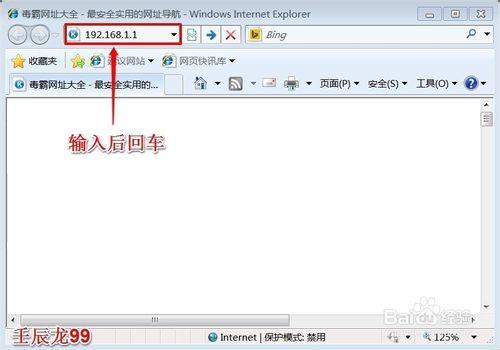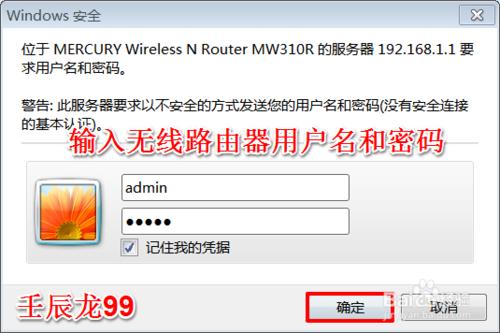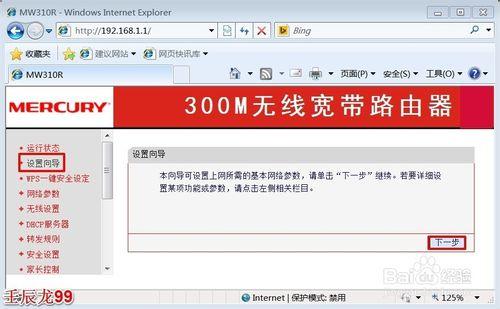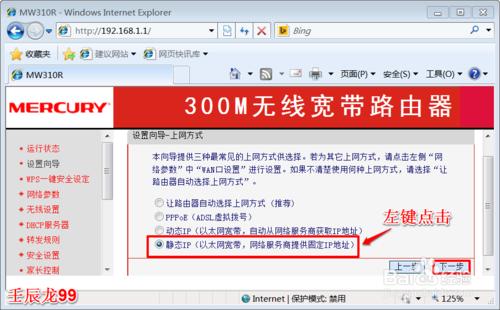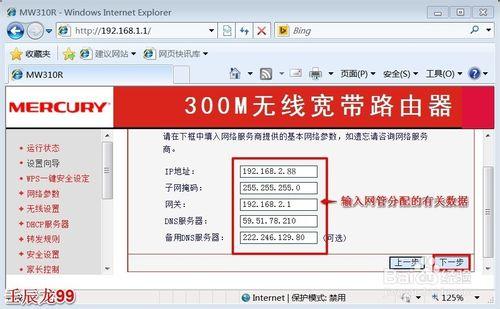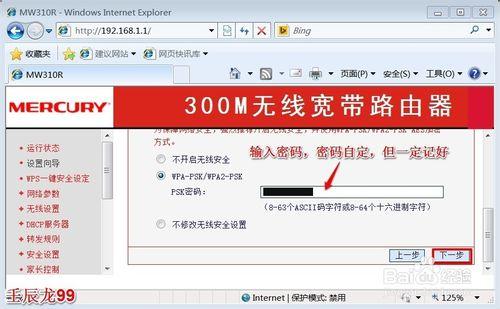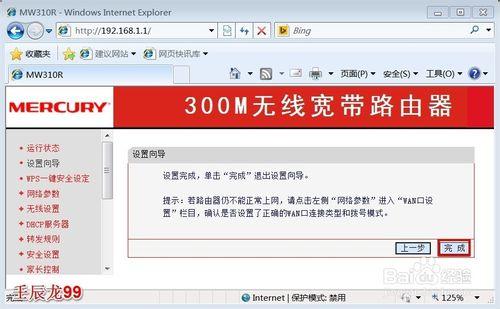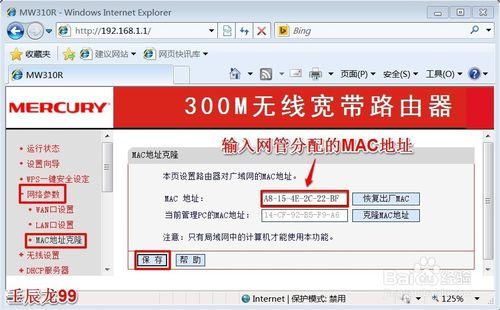任務:路由器怎麼設置局域網。標題更改為:局域網計算機與路由器的連接及路由器的設置。局域網無線路由器與寬帶連接稍有區別,路由器連接局域網的交換機而不是與調制解調器連接,其它連接是相同的。
工具/原料
硬件:計算機 無線路由器
方法/步驟
局域網計算機與路由器的連接及路由器的設置
局域網計算機與路由器的連接:
我們按照下面的圖示進行連接。
注意:無線路由器的WAN口(家用的一般有1個接口,有的有2個接口)連接局域網的交換機,LAN口(家用的一般有4個接口)連接計算機。
局域網計算機路由器的設置:
局域網的計算機如果連接無線路由器,必須通過網管,網管分配MAC地址、IP地址、網關及DNS服務器地址。
如:MAC地址:A8-15-4E-2C-22-BF(假設)
IP地址:192.168.2.88(假設)
網關:192.168.2.1(假設)
DNS服務器:59.51.78.210
222.246.129.80(DNS湖南婁底市可用)
在計算機上連接好無線路由器並用網線與局域網交換機連接後,我們可以進入無線路由器的設置了。
步驟:
打開IE,在地址欄輸入:192.168.1.1,回車;
在Windows安全窗口,我們在第一欄輸入無線路由器的用戶名(admin),第二欄輸入無線路由器的密碼(admin)(密碼無線路由器背面有,一般為:admin),再點擊:確定,打開無線路由器設置網頁;
在打開的無線路由器設置網頁,我們點擊左側的“設置嚮導”,在右側窗口點擊:下一步;
接下來,我們左鍵點擊:靜態IP,再點擊:下一步;
我們在打開的新的設置窗口、輸入網管分配的網絡參數,再點擊:下一步;
在PSK密碼欄內輸入自己設置的密碼(這個密碼非常重要,一定要記在不會遺失的地方,以後上網經常要用到),再點擊:下一步;
設置完成,點擊:完成;
我們再點擊窗口左側的“網絡參數”在網絡參數的展開項中點擊:NAC地址克隆,在右側窗口的MAC地址欄輸入網管分配的MAC地址:A8-15-4E-2C-22-BF(假設),再點擊:保存。
至此,局域網計算機與路由器的連接及路由器的設置方法介紹完畢,供朋友們參考。